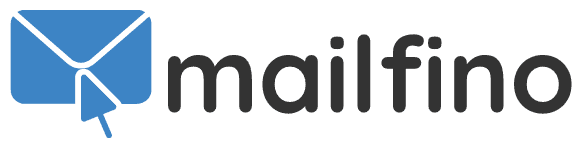Mehrbenutzerkonten erstellen und verwalten
Mit einem Mehrbenutzerkonto können Sie [MNR_ProductName] als Team nutzen oder die Newsletter für mehrere Firmen verwalten, ohne sich dabei ins Gehege zu kommen. Jeder Nutzer hat hierbei sein eigenes Konto mit eigenen Vorlagen, Entwürfen und Empfängerlisten.
Wenn Sie ein Konto für mehrere Benutzer bestellt haben, werden Sie zunächst ein Administrationskonto erhalten. Mit diesem Konto können keine Newsletter erstellt werden, es dient ausschließlich dazu, Ihre Unterkonten zu verwalten und Zugriff auf die Versandprotokolle aller durch Ihr Team versendeten Mailings zu gewähren.
Erstellung neuer Unterkonten
Beim ersten Login in ein Administrationskonto sind noch keine Unterkonten vorhanden. Deswegen wird das Fenster zum Anlegen eines neuen Kontos angezeigt:
Mit dem folgenden Dialog legen Sie ein neues Konto an:
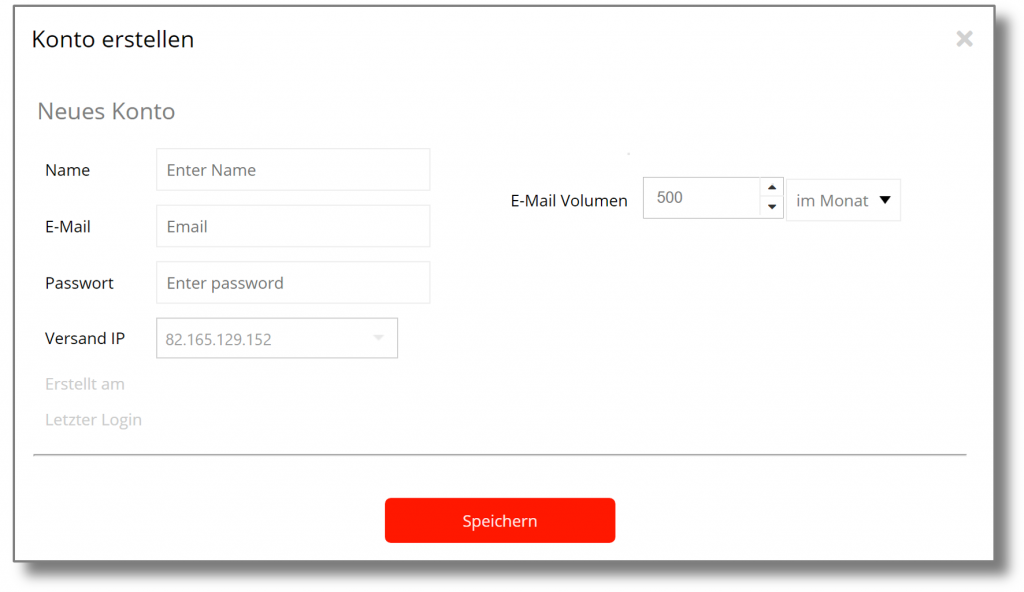
Geben Sie Name und E-Mail-Adresse ein und weisen Sie ein Passwort zu. Die Versand-IP ist fix und wird durch den Anbieter festgelegt. Das E-Mail-Volumen können Sie in 500er Schritten frei zuweisen.
Mit einem Klick auf Speichern wird das Konto gespeichert und automatisch eine ID für das Nutzerkonto zugewiesen. Diese besteht aus der ID des Administrationskonto gefolgt _xxxx, wobei _xxx eine fortlaufende Nummer ist, also z.B. _1001 für das erste Unterkonto. Mit dieser ID und dem zugewiesenen Passwort kann man sich nun im Unterkonto anmelden und es nutzen.
In folgendem Beispiel wurden bereits drei Unterkonten angelegt:
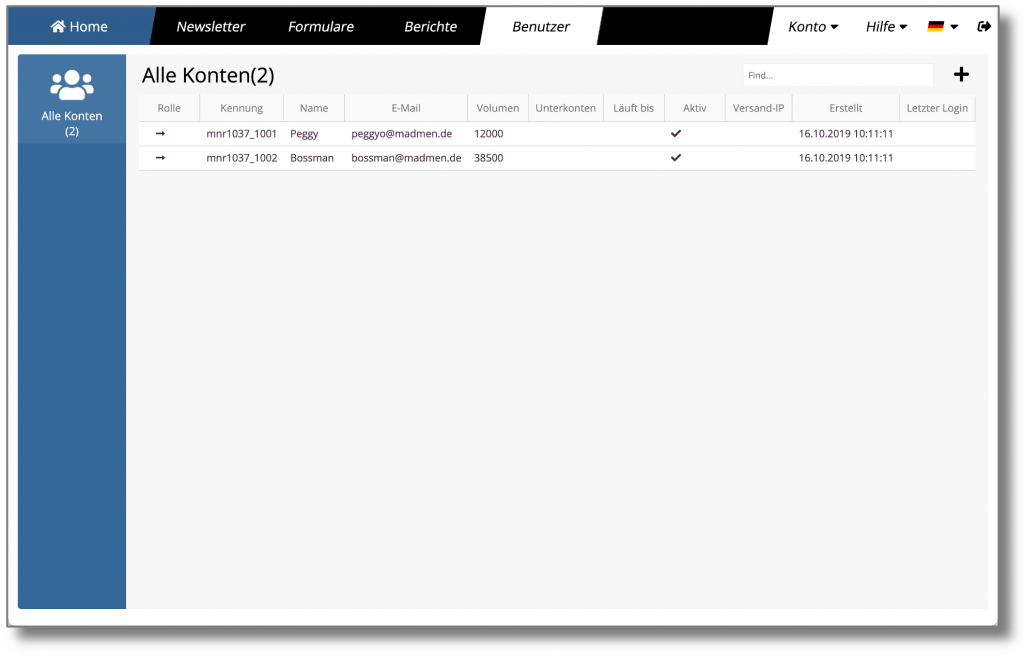
Wenn Sie sehr viele Unterkonten haben, können Sie mit dem Feld „Find“ durch Texteingabe ein spezielles Konto auffinden. Klicken Sie auf einen der Einträge, um die Einstellungen für ein Konto aufzurufen:
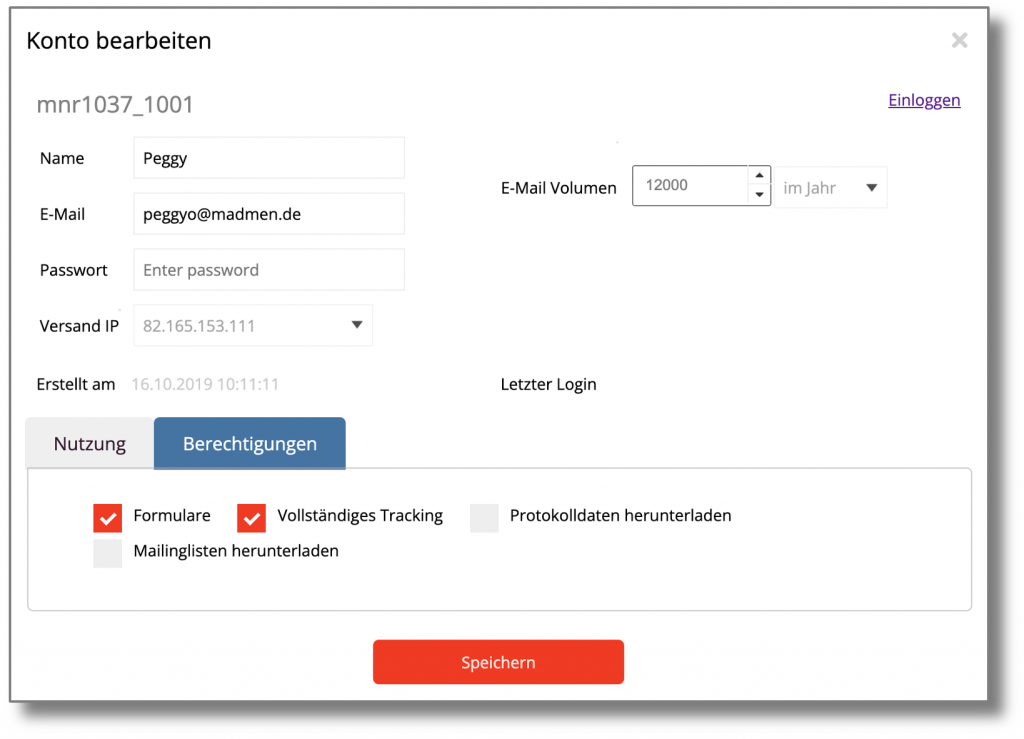
Sie können Name, E-Mail-Adresse, Passwort und das E-Mail-Volumen in jederzeit bearbeiten, die Versand-IP ist durch den Anbieter vorgegeben.
In der unteren Hälfte des Dialogs befindet sich eine Grafik, die das genutzte E-Mail-Volumen während der letzten Monate anzeigt.
Mit dem Link Einloggen ist es möglich, sich in das Unterkonto einzuloggen. Hierfür wird ein spezieller Link mit einem Einmal-Schlüssel zur Einwahl erzeugt:
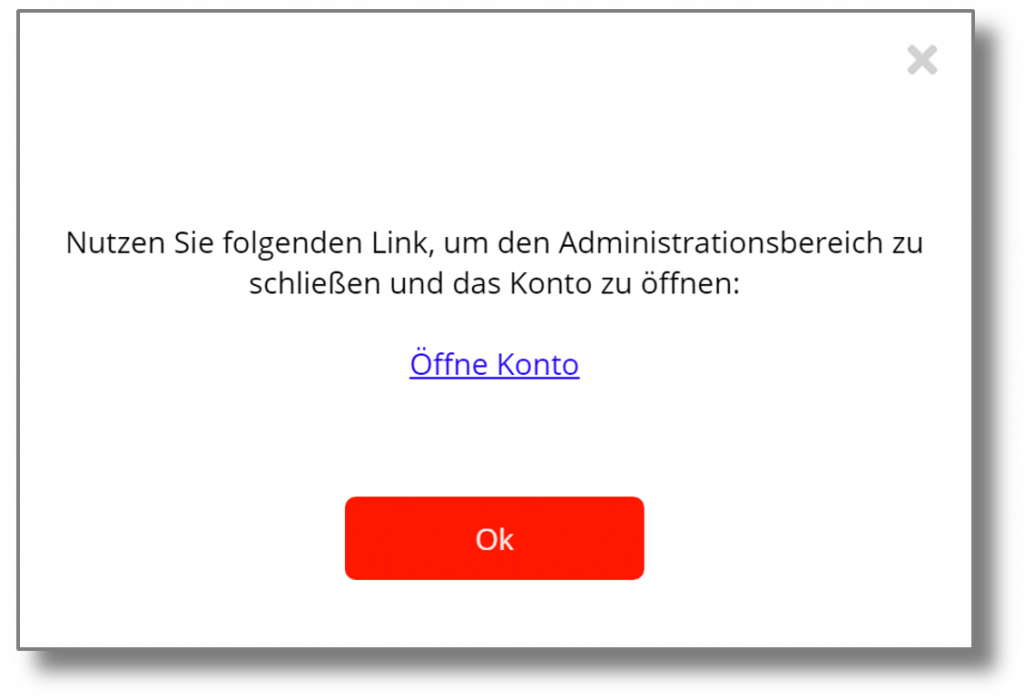
Ein Klick auf den Link Öffne Konto öffnet das Unterkonto in einem neuen Browser-Tab und loggt sich automatisch ein. Der Einmal-Schlüssel wird automatisch gelöscht.
Berechtigungen
Hier können Sie den Unterkonten verschiedene Berechtigungen zuweisen:
- Formulare aktiviert oder deaktiviert die Formularfunktion für das Unterkonto
- Vollständiges Tracking erlaubt dem Nutzer die Nutzung des vollständigen Click/View Trackings, bei dem die E-Mail-Adressen der Empfänger einer Aktion zugeordnet werden. Ist die Option nicht aktiv, ist es nur möglich, das Tracking auszuschalten oder das anonyme Tracking zu verwenden.
- Protokolldaten herunterladen erlaubt das Herunterladen von Versand- und Tracking-Protokollen
- Mailinglisten herunterladen erlaubt den Download von Listen
Als Standardeinstellung sind sämtliche Berechtigungen aktiviert.